Докато Microsoft Teams и Zoom са две от най-популярните платформи за видео срещи в световен мащаб, много хора все още разчитат на Skype за групови разговори. Можете да се обадите на до 50 души наведнъж в Skype.
Винаги е по-лесно да следите дискусията, когато можете виж всички участници. Но понякога Skype групира високоговорителите в горния десен ъгъл, като оставя останалите участници в най-лявата зона.
Какво да направите, ако не можете да видите всички в Skype групови разговори
Превключване на изгледи
Skype поддържа четири различни изгледа: изглед на мрежа, изглед на високоговорителя, голяма мрежа или режим Заедно. Ако искате да видите всички участници, щракнете върху Изглед на мрежа и активирайте Голяма решетка опция. Погледът на говорещия се фокусира само върху човека, който говори.
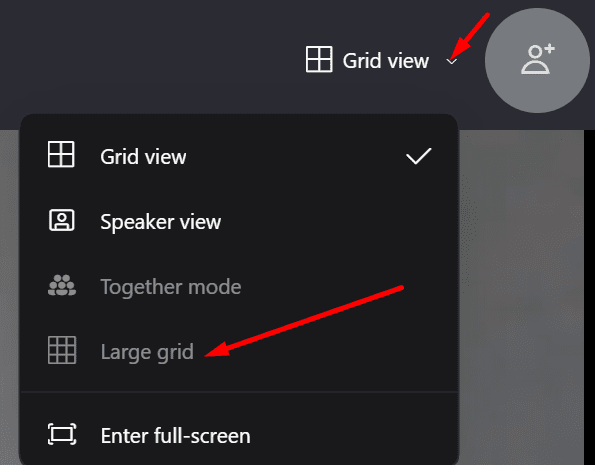
Излишно е да казвам, че всички участници са включили камерите си.
Актуализирайте и нулирайте приложението
Следващото нещо, което трябва да направите, когато Skype не работи по предназначение, е да проверите дали има налична по-нова версия на приложението. Ако вече сте получили известие за актуализация в очакване на действие, щракнете върху
Актуализация бутон, за да актуализирате приложението. След това проверете дали проблемът е изчезнал.
Ако Skype не успее да покаже канала на високоговорителя на екрана веднага след като те взеха думата, нулирайте приложението. Същото е валидно, ако приложението не показва всички участници. За да направите това, първо ще трябва да деинсталирате Skype и след това да го инсталирате отново.
Стартирайте Контролен панел, отидете на Програми и изберете Деинсталиране на програма. След това кликнете върху Skype и натиснете Деинсталиране бутон. 
Рестартирайте компютъра си и изтеглете настолното приложение Skype отново. Проверете резултатите.
Заключение
Ако не можете да видите всички участници в групов разговор в Skype, активирайте опцията Голяма мрежа. Ако проблемът продължава, инсталирайте отново приложението, за да коригирате всички проблеми с повреда на файлове, които може да нарушават определени функции на приложението. Присъединете се към разговора по-долу и ни кажете дали сте успели да отстраните проблема.